Ensamblar un componente compuesto
En el último capítulo construimos nuestro primer componente; este capítulo extiende lo que aprendimos para construir TaskList, una lista de Tasks (o Tareas). Combinemos componentes en conjunto y veamos qué sucede cuando se añade más complejidad.
Lista de Tareas
Taskbox enfatiza las tareas ancladas colocándolas por encima de las tareas predeterminadas. Esto produce dos variaciones de TaskList para las que necesita crear historias: ítems por defecto e ítems por defecto y anclados.
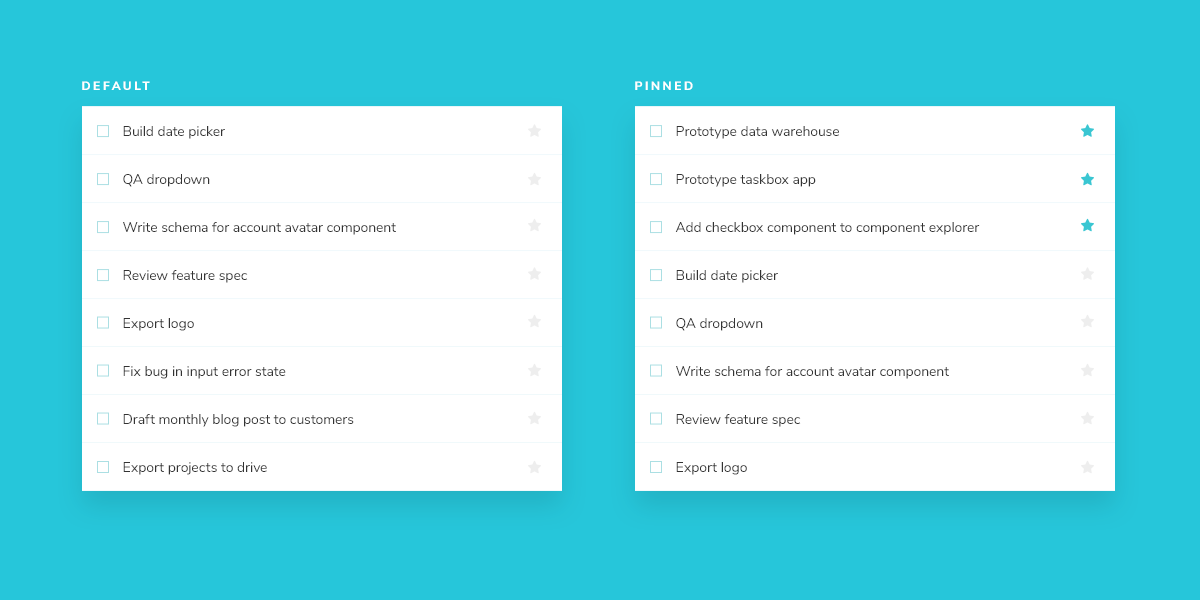
Dado que los datos de Task pueden enviarse asincrónicamente, también necesitamos un estado de cargando para renderizar en ausencia de alguna conexión. Además, también se requiere un estado vacío para cuando no hay tareas.
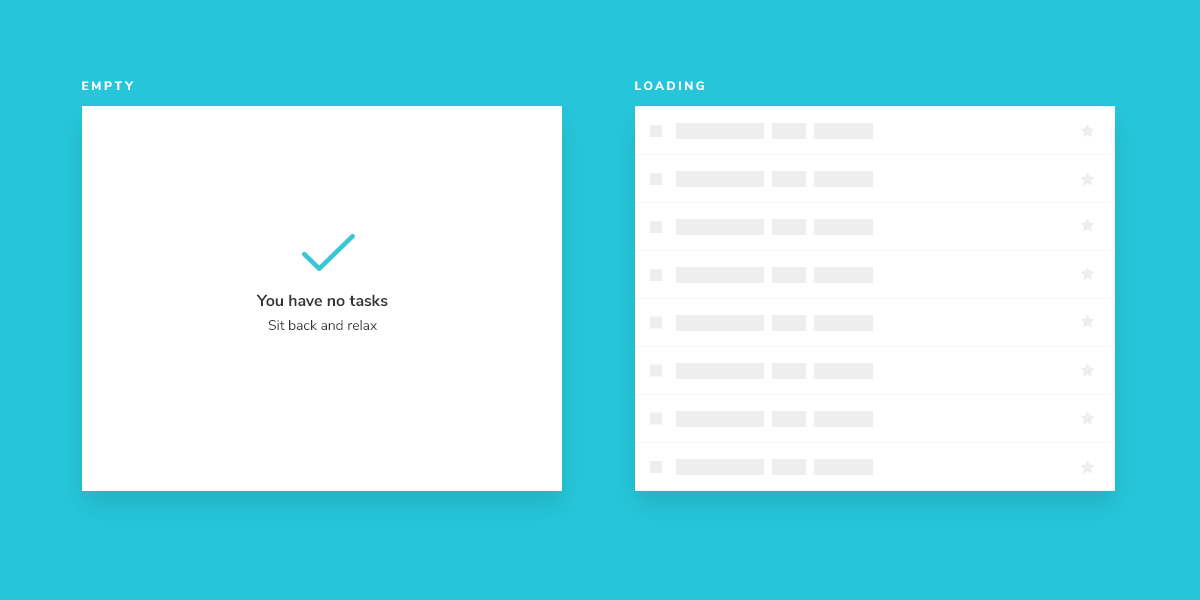
Empezar la configuración
Un componente compuesto no es muy diferente de los componentes básicos que contiene. Crea un componente TaskList y un archivo de historia que lo acompañe: src/components/TaskList.svelte y src/components/TaskList.stories.js.
Comienza con una implementación aproximada de la TaskList. Necesitarás importar el componente Task del capítulo anterior y pasarle los atributos y acciones como entrada.
<script>
import Task from './Task.svelte';
export let loading = false;
export let tasks = [];
// reactive declarations (computed prop in other frameworks)
$: noTasks = tasks.length === 0;
$: emptyTasks = tasks.length === 0 && !loading;
</script>
{#if loading}
<div class="list-items">loading</div>
{/if}
{#if emptyTasks}
<div class="list-items">empty</div>
{/if}
{#each tasks as task}
<Task {task} on:onPinTask on:onArchiveTask />
{/each}
A continuación, crea los estados de prueba de Tasklist en el archivo de historia.
import TaskList from './TaskList.svelte';
import { taskData, actionsData } from './Task.stories';
export default {
title: 'TaskList',
excludeStories: /.*Data$/,
};
export const defaultTasksData = [
{ ...taskData, id: '1', title: 'Task 1' },
{ ...taskData, id: '2', title: 'Task 2' },
{ ...taskData, id: '3', title: 'Task 3' },
{ ...taskData, id: '4', title: 'Task 4' },
{ ...taskData, id: '5', title: 'Task 5' },
{ ...taskData, id: '6', title: 'Task 6' },
];
export const withPinnedTasksData = [
...defaultTasksData.slice(0, 5),
{ id: '6', title: 'Task 6 (pinned)', state: 'TASK_PINNED' },
];
// default TaskList state
export const Default = () => ({
Component: TaskList,
props: {
tasks: defaultTasksData,
},
on: {
...actionsData,
},
});
// tasklist with pinned tasks
export const WithPinnedTasks = () => ({
Component: TaskList,
props: {
tasks: withPinnedTasksData,
},
on: {
...actionsData,
},
});
// tasklist in loading state
export const Loading = () => ({
Component: TaskList,
props: {
loading: true,
},
});
// tasklist no tasks
export const Empty = () => ({
Component: TaskList,
});
taskData provee la forma de un Task que creamos y exportamos desde el archivo Task.stories.js. De manera similar, actionsData define las acciones (llamadas simuladas) que espera un componente Task, el cual también necesita la TaskList.
Ahora hay que revisar Storybook para ver las nuevas historias de TaskList.
Construir los estados
Nuestro componente sigue siendo muy rudimentario, pero ahora tenemos una idea de las historias en las que trabajaremos. Podrías estar pensando que el envoltorio de .list-items es demasiado simplista. Tienes razón, en la mayoría de los casos no crearíamos un nuevo componente sólo para añadir un envoltorio. Pero la complejidad real del componente TaskList se revela en los casos extremos WithPinnedTasks, loading, y empty.
Para el caso del borde de carga, crearemos un nuevo componente que mostrará el marcado correcto.
Cree un nuevo archivo llamado LoadingRow.svelte y agregue el siguiente marcado:
<div class="loading-item">
<span class="glow-checkbox" />
<span class="glow-text">
<span>Loading</span>
<span>cool</span>
<span>state</span>
</span>
</div>
Y actualice TaskList.svelte a lo siguiente:
<script>
import Task from './Task.svelte';
import LoadingRow from './LoadingRow.svelte';
export let loading = false;
export let tasks = [];
// reactive declaration (computed prop in other frameworks)
$: noTasks = tasks.length === 0;
$: emptyTasks = tasks.length === 0 && !loading;
$: tasksInOrder = [
...tasks.filter(t => t.state === 'TASK_PINNED'),
...tasks.filter(t => t.state !== 'TASK_PINNED'),
];
</script>
{#if loading}
<div class="list-items">
<LoadingRow />
<LoadingRow />
<LoadingRow />
<LoadingRow />
<LoadingRow />
</div>
{/if}
{#if tasks.length === 0 && !loading}
<div class="list-items">
<div class="wrapper-message">
<span class="icon-check" />
<div class="title-message">You have no tasks</div>
<div class="subtitle-message">Sit back and relax</div>
</div>
</div>
{/if}
{#each tasksInOrder as task}
<Task {task} on:onPinTask on:onArchiveTask />
{/each}
El marcado agregado da como resultado la siguiente UI:
Observa la posición del elemento anclado en la lista. Queremos que el elemento anclado se muestre en la parte superior de la lista para que sea prioritario para nuestros usuarios.
Pruebas automatizadas
En el capítulo anterior aprendimos a capturar historias de prueba utilizando Storyshots. Con el componente Task no había mucha complejidad para probar más allá de que se renderice correctamente. Dado que TaskList añade otra capa de complejidad, queremos verificar que ciertas entradas produzcan ciertas salidas de una manera adecuada con pruebas automáticas. Para hacer esto crearemos test unitarios utilizando Jest junto con un renderizador de prueba.
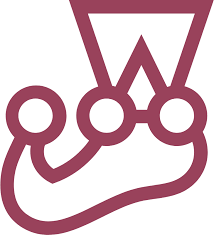
Test unitarios con Jest
Las historias de Storybook combinadas con pruebas visuales manuales y pruebas de instantáneas (ver arriba) ayudan mucho a evitar errores de interfaz de usuario. Si las historias cubren una amplia variedad de casos de uso de los componentes, y utilizamos herramientas que aseguran que un humano compruebe cualquier cambio en la historia, los errores son mucho menos probables.
Sin embargo, a veces el diablo está en los detalles. Se necesita un framework de pruebas que sea explícito sobre esos detalles. Lo que nos lleva a hacer pruebas unitarias.
En nuestro caso, queremos que nuestra TaskList muestre cualquier tarea anclada antes de las tareas no ancladas que sean pasadas en la prop tasks. Aunque tenemos una historia (WithPinnedTasks) para probar este escenario exacto; puede ser ambiguo para un revisor humano que si el componente no ordena las tareas de esta manera, es un error. Ciertamente no gritará "¡Mal!" para el ojo casual.
Por lo tanto, para evitar este problema, podemos usar Jest para renderizar la historia en el DOM y ejecutar algún código de consulta del DOM para verificar las características salientes del resultado.
Crea un archivo de prueba llamado src/components/TaskList.test.js. Aquí vamos a construir nuestras pruebas que hacen afirmaciones acerca del resultado.
import TaskList from './TaskList.svelte';
import { render } from '@testing-library/svelte';
import { withPinnedTasksData } from './TaskList.stories';
test('TaskList ', async () => {
const { container } = await render(TaskList, {
props: {
tasks: withPinnedTasksData,
},
});
expect(container.firstChild.children[0].classList.contains('TASK_PINNED')).toBe(true);
});
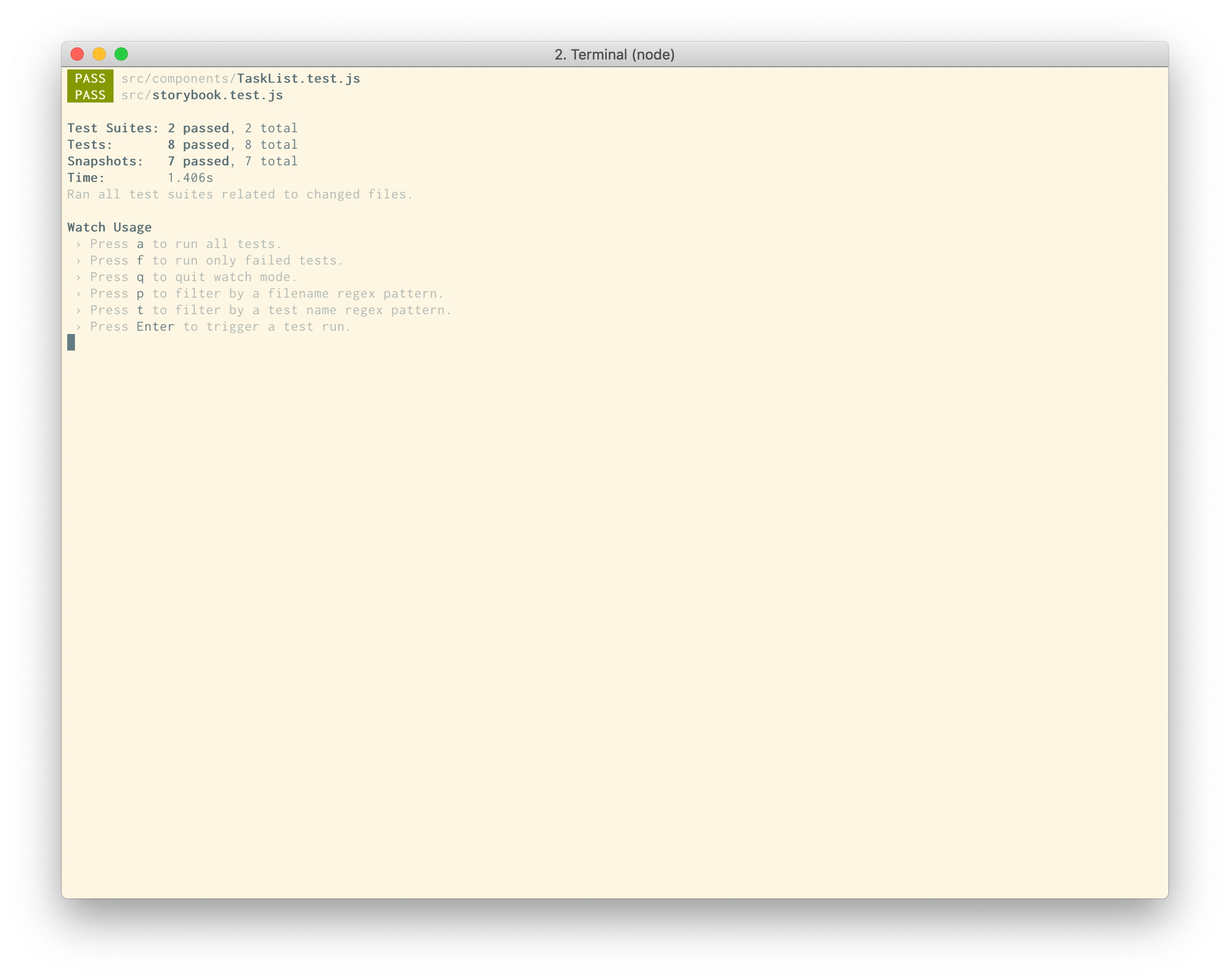
Nota que hemos sido capaces de reutilizar la lista de tareas withPinnedTasksData tanto en la prueba de la historia como en el test unitario; de esta manera podemos continuar aprovechando un recurso existente (los ejemplos que representan configuraciones interesantes de un componente) de más y más maneras.
Nota también que esta prueba es bastante frágil. Es posible que a medida que el proyecto madure y que la implementación exacta de Task cambie --quizás usando un nombre de clase diferente--la prueba falle y necesite ser actualizada. Esto no es necesariamente un problema, sino más bien una indicación de que hay que ser bastante cuidadoso usando pruebas unitarias para la UI. No son fáciles de mantener. En su lugar, confía en las pruebas visuales, de instantáneas y de regresión visual (mira el capitulo sobre las pruebas) siempre que te sea posible.